Nous avons toujours su que CCleaner est le roi en matière de nettoyage du système, mais récemment Kaspersky a rejoint la concurrence avec une alternative gratuite appelée Kaspersky Cleaner. Actuellement, il est en version bêta, alors attendez-vous à quelques bugs et problèmes ici et là. Maintenant, utilisons le Cleaner.
Le lien de téléchargement est http://devbuilds.kaspersky-labs.com/Fast/KCLEANER/CleanerSetup.exet téléchargera et installera le fichier d'installation principal qui a une taille d'environ 24 Mo. Une fois le programme installé, ouvrez-le et cette fenêtre s'affichera.

L'interface utilisateur est propre, minimaliste et respecte l'interface utilisateur de Windows 10. Le programme a quatre fonctions principales qu'ils sont (de gauche à droite).
- Nettoyage du système
- Restaurer les paramètres système
- Navigation privée
- Traces d'activité à distance
Chaque section est subdivisée en problèmes importants, problèmes de gravité moyenne et problèmes mineurs
1 ) Nettoyage du système
Il nettoie les fichiers indésirables tels que le cache, les fichiers Internet temporaires, les vidages système et bien d'autres qui affectent potentiellement les performances du système. Vous pouvez vérifier les tâches selon vos besoins.
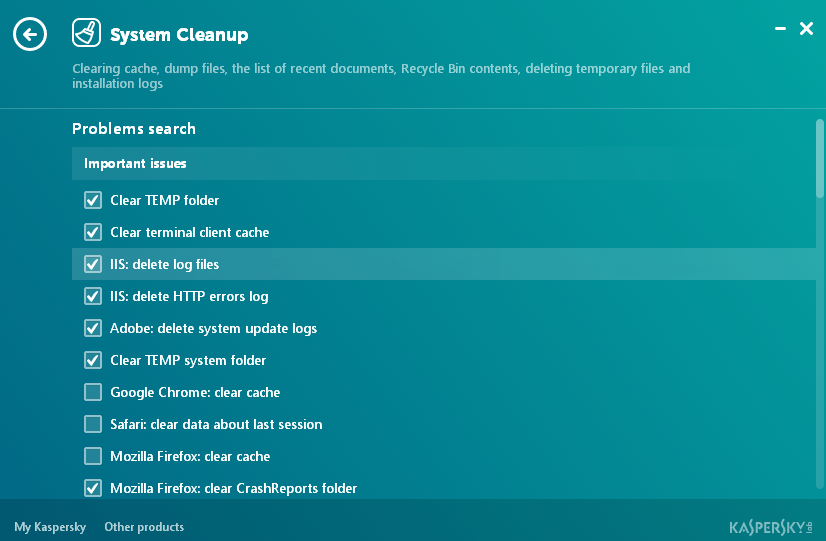
2) Restaurer les paramètres système
Cette section aide à résoudre les problèmes courants tels que le registre est bloqué ou le gestionnaire de tâches est bloqué ou si vos mises à jour sont bloqués., c'est pratique chaque fois que vous avez des problèmes et que vous ne savez pas ce que vous cherchez pour. C'est comme un couteau suisse.

3) Navigation privée
Comme son nom l'indique, cette section aide à lutter contre les problèmes de confidentialité tels que la suppression des journaux d'Internet Explorer, Cortana, les opérations système, les paramètres de confidentialité de Windows 10. Contrairement à d'autres, il n'a pas de section de gravité moyenne.

4) Supprimer les traces d'activité
Cette section supprime l'historique de recherche, les cookies, le dossier système temporaire et les journaux Windows, contrairement à la navigation privée qui ne supprime que les paramètres de confidentialité de Windows 10, les documents récents.

Si vous souhaitez effectuer toutes les actions en un seul instant, alors optez pour lancer l'analyse option dans l'interface utilisateur principale. Ensuite, appuyez sur Corriger et tous les problèmes seront résolus
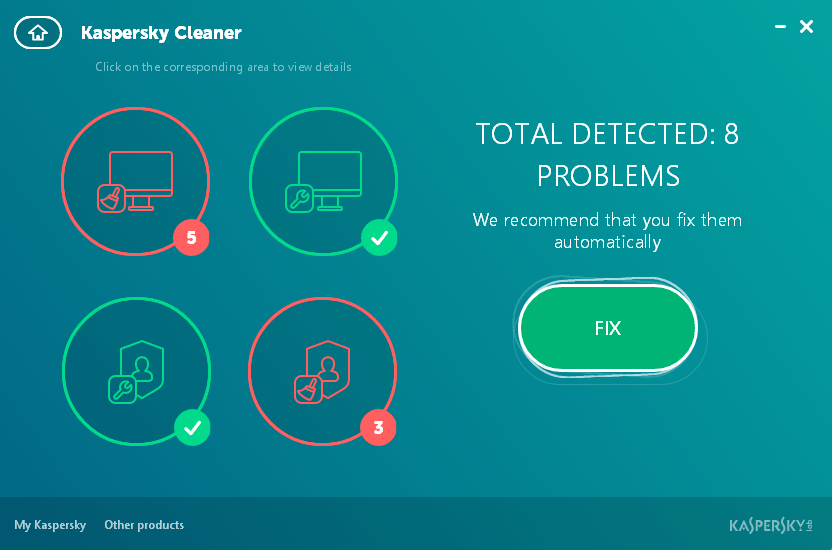
Annuler les modifications
Cette option annule les modifications apportées par le logiciel.
Alors que les principales sociétés antivirus proposaient leurs propres utilitaires de nettoyage de disque et d'amélioration des performances, il était temps pour Kaspersky de passer à l'action et Kaspersky Cleaner est né. Son interface utilisateur est propre et minimaliste et respecte Windows 10, contrairement à CCleaner qui fournit une interface maladroite. Pour un profane, c'est une solution parfaite pour que tout se passe bien. Bien que cela puisse également satisfaire les utilisateurs expérimentés. J'utilise moi-même ce logiciel très souvent, bien qu'il y ait certaines choses qui me manquent comme récupération de fichiers supprimés, booster de batterie et autres choses, mais étant donné que ce logiciel est gratuit, je ne suis pas vraiment dérangé. J'espère que la version finale introduit de nouvelles fonctionnalités. D'ici là, Kaspersky Cleaner Beta à la rescousse !


